
Gabriel Brooks
0
1770
169
 Thunderbird est le client e-mail de bureau de Mozilla. Dans mes mains, Thunderbird travaille de manière fluide et efficace depuis de nombreuses années, ce qui est une raison suffisante pour rester fidèle.
Thunderbird est le client e-mail de bureau de Mozilla. Dans mes mains, Thunderbird travaille de manière fluide et efficace depuis de nombreuses années, ce qui est une raison suffisante pour rester fidèle.
Saviez-vous que les e-mails du client e-mail Thunderbird ne sont pas supprimés définitivement?
Même si vous videz le dossier Corbeille, ils ne sont pas physiquement supprimés, ni du dossier Corbeille, ni du dossier d'origine. Oui, cela signifie que vous pouvez récupérer ces courriels. Cependant, cela fera l'objet d'une autre histoire.
Le problème ici est que Thunderbird atteindra une taille énorme si tous les spams et messages que vous avez détruits ne sont jamais réellement supprimés. En fait, les traces sont multipliées si vous déplacez le courrier d'un dossier à un autre, ce qui ajoute à la taille de chacun de ces dossiers..
Alors laissez-moi vous expliquer comment vous pouvez enfin et définitivement vous débarrasser des courriels supprimés et ainsi réduire la taille prise par le client de messagerie Thunderbird sur votre disque dur..
Le processus de suppression finale des traces de courriels déplacés ou mis au rebut dans des dossiers est appelé compactage. Il y a deux façons de le faire et les deux sont plutôt simples.
Compactage automatique
Par défaut, le compactage automatique est ne pas activé dans Thunderbird. Pour l'activer, allez à > Outils> Options> Avancé onglet> Espace disque section et cochez la case à côté de > “Dossier compact quand il va sauver plus de… ” et définir une valeur en Ko. La valeur par défaut est 100 ko.
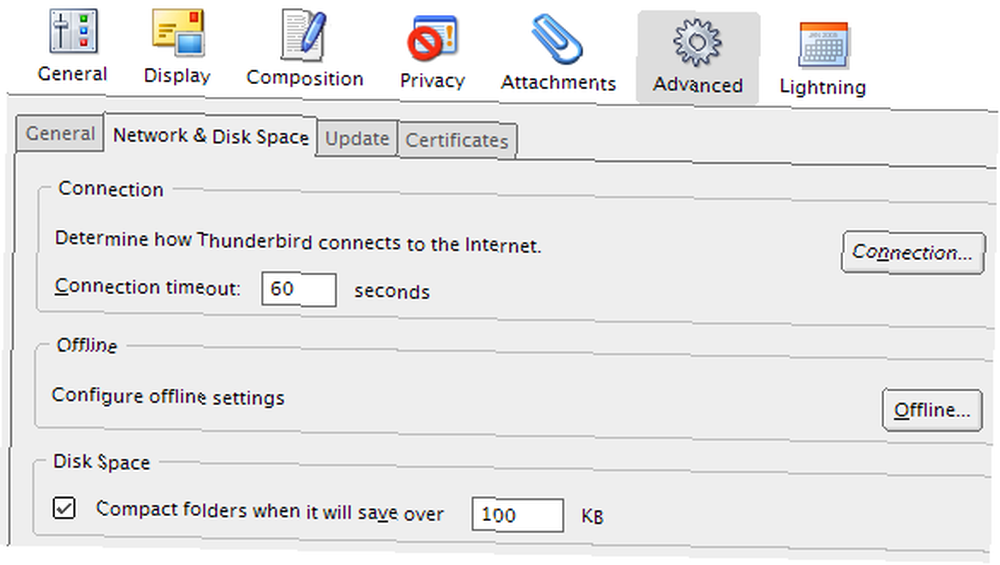
Thunderbird va maintenant commencer à compacter les dossiers automatiquement, chaque fois qu'il économise une quantité raisonnable d'espace disque.
ATTENTION
Le problème ici est que votre client e-mail Thunderbird peut ne pas répondre correctement de manière aléatoire, à des moments où la valeur critique a été atteinte pour déclencher le compactage de dossiers..
En outre, vous ne devez rien faire d’autre que lire des courriels pendant le compactage des dossiers. Sinon, les dossiers peuvent être corrompus ou vous pourriez perdre des données. Par exemple, les courriels que vous avez écrits au début du compactage peuvent refuser d’envoyer ou de sauvegarder.
En d'autres termes, le compactage automatique peut être très gênant, en particulier dans les cas où vous devez l'utiliser de manière urgente..
SOLUTION
Il y a deux solutions. Si vous êtes un utilisateur expérimenté, vous pouvez personnaliser le compactage des dossiers à l'aide de l'éditeur de configuration. Si vous ne vous inquiétez pas de l'édition de la configuration, vous devez compacter les dossiers manuellement..
Personnaliser le compactage
Le compactage automatique de dossiers est toujours possible si vous demandez l’autorisation de Thunderbird avant son démarrage. De cette façon, c'est toujours automatique et vous n'avez pas à y penser, mais vous ne serez pas interrompu pour de bon à des intervalles aléatoires..
Pour ouvrir l'éditeur de configuration, allez à > Outils> Options> Avancé> Général et cliquez sur le > Éditeur de configuration bouton en bas à droite.
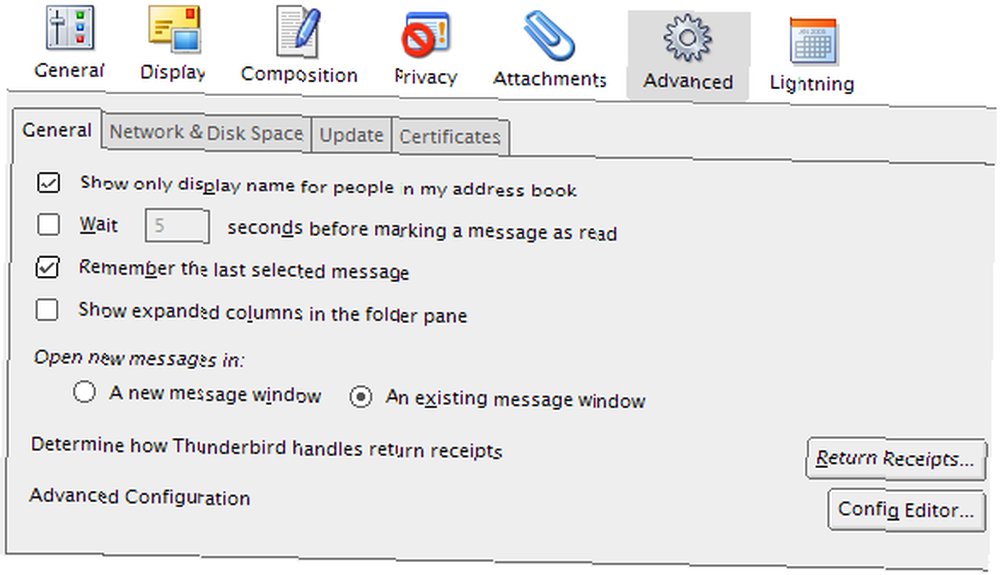
dans le > Filtre: type de ligne > mail.purge.ask pour voir si l'entrée existe. Si tel est le cas, double-cliquez pour définir la valeur sur> vrai.

Si l'entrée n'existe pas, cliquez avec le bouton droit sur une entrée et sélectionnez > Nouveau> Booléen et entrez> mail.purge.ask comme nom de préférence. Enfin, sélectionnez> vrai et cliquez D'accord.
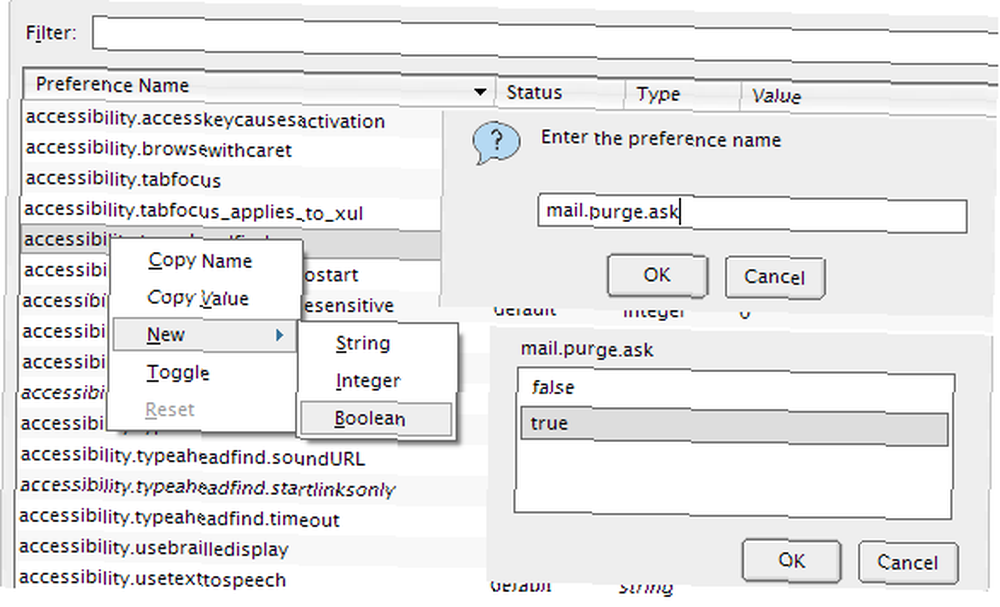
Compactage manuel
Pour éviter totalement les interruptions aléatoires dues au compactage automatique des dossiers, faites-le manuellement chaque fois que vous supprimez un paquet de spam ou un e-mail que vous souhaitez supprimer définitivement..
Ce processus est incroyablement simple. Faites un clic droit sur le dossier que vous souhaitez compacter et sélectionnez > Compact du menu.
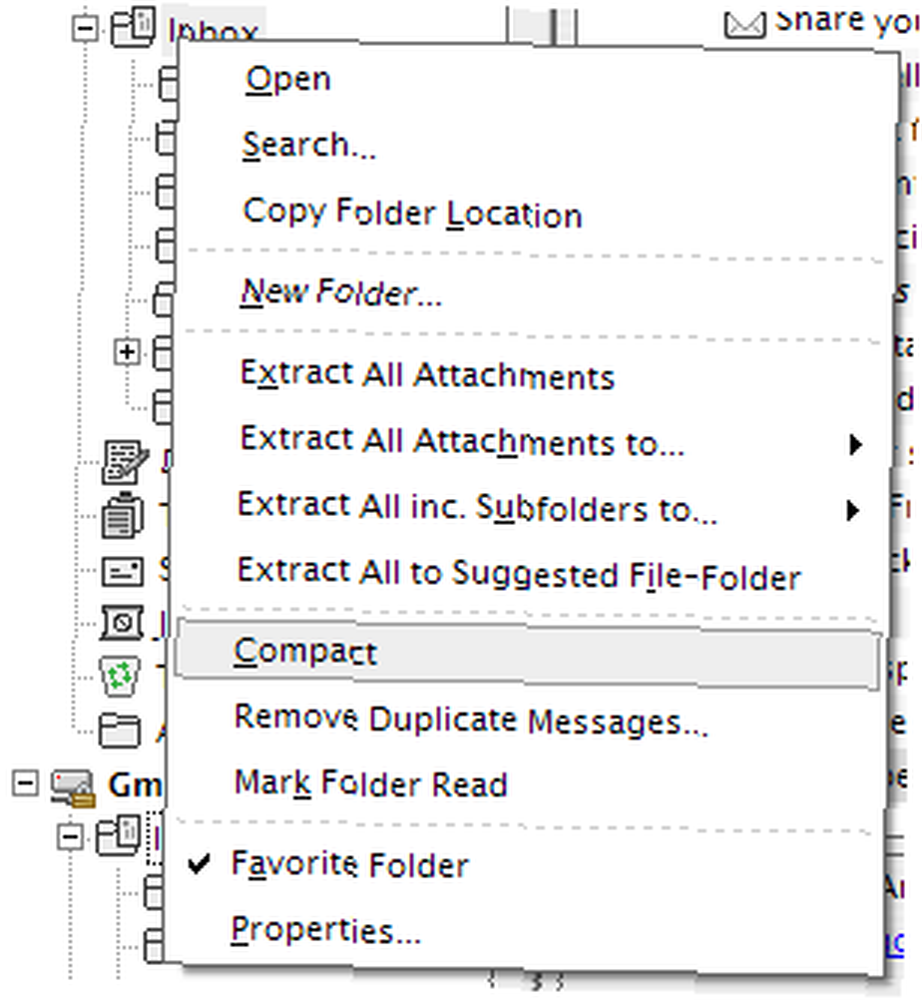
La barre d'état affiche la progression du compactage des dossiers. Comme indiqué dans l'avertissement ci-dessus, veillez à ne rien faire dans Thunderbird pendant que le processus est en cours.!

La barre d'état annoncera également la fin du compactage..

Pour un dossier de corbeille que je n'avais jamais compacté et contenant près de quatre mille messages, le compactage prenait moins d'une minute.
Si vous rencontrez des problèmes, veuillez vous reporter à la couverture complète concernant le compactage des dossiers sur mozillaZine..
Comment garder votre client de messagerie électronique mince et rapide?











